Sådan gendannes fotos fra stjålet iPhone
vil du vide, hvordan du får fotos fra mistet eller stjålet iPhone 13/12/11//8/7/6s? Læs denne vejledning for at lære 2 måder at gendanne fotos fra mistet eller stjålet iPhone så hurtigt som muligt.
 Joy Taylor Sidst Opdateret: Nov. 17, 2021
Joy Taylor Sidst Opdateret: Nov. 17, 2021 “min iPhone 6s blev stjålet 1 måned siden. Jeg har oprettet et” Slet indhold ” og iCloud-blok via Find min iPhone-app. Kan jeg hente fotos på min stjålne iPhone via iTunes eller iCloud restore/backup på en eller anden måde?
– et spørgsmål fra Apple Support Communities
ligesom brugeren nævnt ovenfor har mange iPhone-brugere været fast i samme situation. Når du har mistet din iPhone, og kan aldrig få det tilbage, Hvordan kunne du komme tilbage data som fotos? Er det muligt at få fotos fra din mistede eller stjålne iPhone?
den traditionelle måde at gendanne iTunes eller iCloud backup til en ny iPhone kan kun gendanne hele backupfilerne, ikke de specielle fotos. Det vil også medføre sletning af data på den nye iPhone. Her introducerer vi dig perfect helper, et iOS-og Android-datagendannelsesværktøj ved navn PhoneRescue. Som en iPhone backup emhætte, PhoneRescue til iOS giver dig mulighed for at gendanne fotos fra stjålet eller tabt iPhone 13/12/11//8/7/6s ved at udtrække dem fra backup uden at tørre eksisterende data.
Læs også:
- Hvad skal man gøre, når iPhone bliver stjålet eller tabt? 4 aspekter introduceret
- Sådan rapporteres iPhone stjålet til politiet, Apple og transportør
højdepunkter i PhoneRescue til iOS
PhoneRescue til iOS giver dig mulighed for at hente fotos fra mistet eller stjålet iPhone ved at udtrække billeder fra iTunes/iCloud-sikkerhedskopi uden at udføre gendannelsen.
- før du gendanner, har du lov til at forhåndsvise og vælge dine ønskede fotos, der skal gendannes fra iTunes-sikkerhedskopi, selvom den er krypteret eller beskadiget.
- PhoneRescue til iOS giver dig fuld adgang til data og filer i iCloud-sikkerhedskopien og henter dine ønskede fotos selektivt uden at slette aktuelle data på den nye iPhone.
- de gendannede fotos fra backup kan sendes tilbage til din iPhone eller til Mac/PC-computer som en ekstra lokal backup.
- ud over fotos understøtter PhoneRescue til iOS også gendannelse af videoer, beskeder, kontakter, noter, opkaldshistorik og mere fra stjålet eller mistet iPhone 13/12/11//8/7/også 6s.
Sådan gendannes fotos fra stjålet iPhone via iTunes Backup
Trin 1: Kør PhoneRescue og vælg gendannelsestilstand.
Hent PhoneRescue til iOS og køre det på din computer > Vælg Recover from Backup > klik på højre pil.
gratis Hent
gratis Hent
* 100% ren & sikker

vælg Gendan fra Backup
Trin 2: Vælg en sikkerhedskopi.
Vælg den sikkerhedskopi, der indeholder de fotos, du har brug for > klik på højre pil for at scanne sikkerhedskopien. Du kan vælge at scanne alle data på backup eller få kun forskellene mellem iPhone og backup.
i dette trin foreslår vi, at du tilslutter en iDevice til computeren, mens PhoneRescue til iOS er indstillet til at gendanne data til en iDevice.
Trin 3: Scan backup data.
som standard vælges alle kategorier. Fjern markeringen Vælg alle indstilling, og vælg derefter Fotos. Klik på Ok for at starte scanningen.
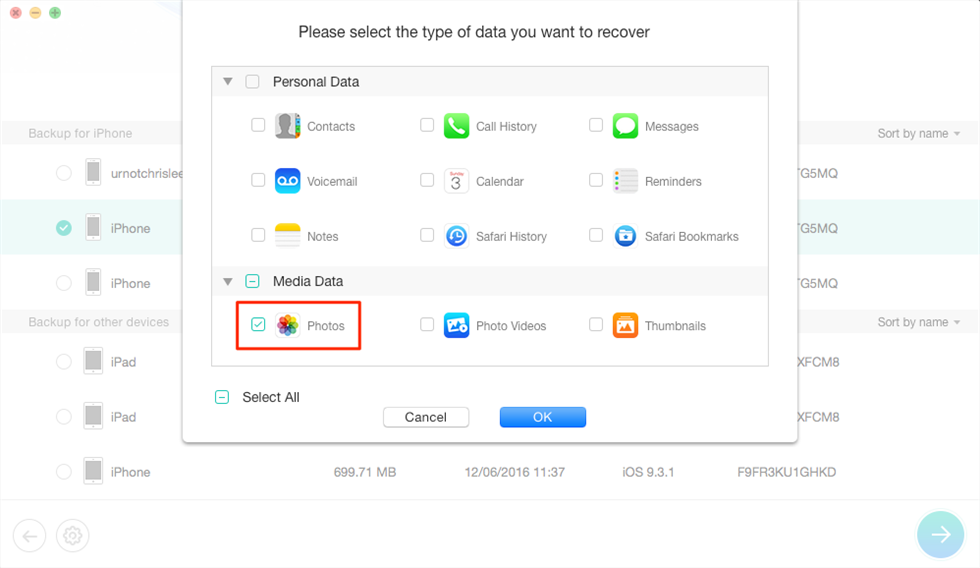
Vælg fotos Kategori
Trin 4: Gendan valgte fotos.
Vælg fotos > eksempel og vælg de fotos, du har brug for > klik på iDevice-knappen for at gendanne dem til iPhone, Klik på Computer-knappen for at hente dem til computeren.
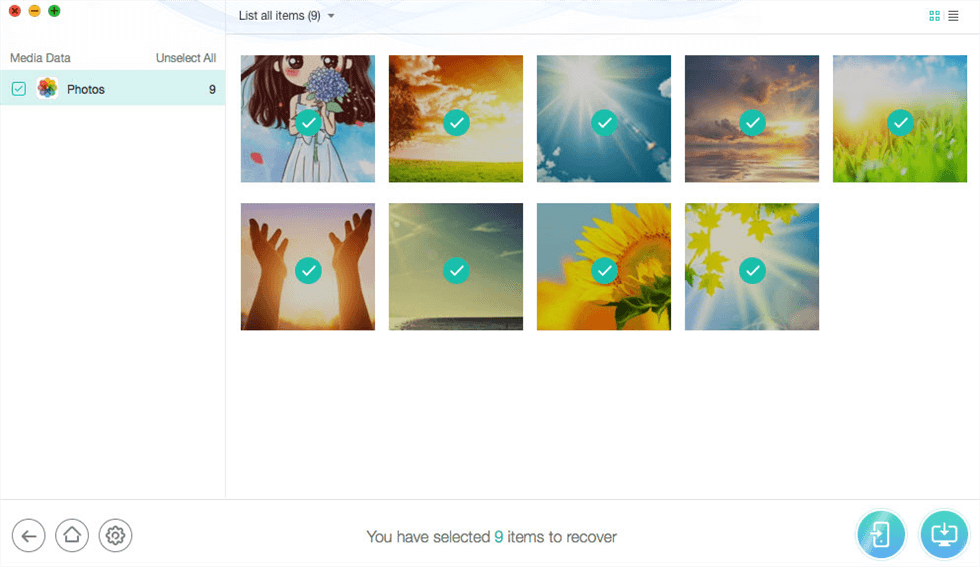
Hent fotos fra stjålet iPhone via iTunes Backup
Sådan gendannes fotos fra stjålet iPhone via iCloud Backup
Trin 1: Kør PhoneRescue og vælg gendannelsestilstand.
gå til siden Hent PhoneRescue, vælg PhoneRescue til iOS for at hente den på din Mac/PC > kør den > vælg Gendan fra iCloud-tilstand > klik på højre pil for at fortsætte.

Gendan Data fra iCloud via PhoneRescue til iOS
Trin 2: Log ind iCloud.
Log ind med din iCloud-konto > Vælg den sikkerhedskopi, der indeholder de fotos, du har brug for > klik på højre pil for at scanne sikkerhedskopien.

indtast Apple ID og adgangskode for at logge ind
Trin 3: Scan iCloud backup indhold.
fjern markeringen Vælg alle indstilling, og vælg derefter Fotos > klik på OK for at starte scanningen.
Trin 4: Gendan valgte fotos fra iCloud.
eksempel og vælg de fotos, du har brug for > klik på iDevice-knappen for at gendanne dem til iPhone, Klik på Computer-knappen for at hente dem til computeren.

forhåndsvisning af fotos og vælg at gendanne
kan ikke gå glip af:
- Hvordan kan en tyv låse en stjålet iPhone >
- Sådan finder du en tabt telefon, der er slukket >
- Hvad er tabt tilstand på iPhone eller iPad >
Bonus Tip: Sådan gendannes mistede fotos fra iPhone uden sikkerhedskopi
hvis dine iPhone-fotos går tabt eller ved et uheld slettes, giver PhoneRescue til iOS dig en mulighed for at gendanne mistede fotos uden sikkerhedskopi. Du kan forhåndsvise vigtige fotos, beskeder, kontakter osv. på din iPhone og sikkert få dem tilbage på få sekunder.
trin til at gendanne mistede iPhone-fotos uden en tidligere sikkerhedskopi:
Trin 1: Vælg gendannelsestilstand
Start også PhoneRescue til iOS og tilslut din iPhone via USB-kabel > vælg Gendan fra iOS-enhed.

Gendan fra iOS-enhed uden Backup
Trin 2: Scan iPhone fotos
Vælg fotos kategori og PhoneRescue til iOS vil scanne alle billeder på din iPhone.

Scan alle fotos på iPhone
Trin 3: Vælg mistede fotos og gendan
alle dine mistede fotos vises her > Vælg fotos selektivt eller vælg Alle > Gendan til iPhone eller computer.

Gendan slettede fotos uden sikkerhedskopi til Computer eller iPhone
bundlinjen
ved hjælp af PhoneRescue til iOS kan du nemt finde tilbage fotos fra en mistet eller stjålet iPhone med iCloud eller iTunes backup. Desuden kan du også gendanne tabte fotos fra iPhone uden backup, andre former for iOS-indhold, som meddelelser, kontakter, noter, kalendere osv. er inkluderet. Bare giv det en chance nu! Med hensyn til dette indlæg, hvis du har spørgsmål eller forslag, tøv ikke med at kontakte os via e-mail eller efterlade kommentarer.
gratis Hent
gratis Hent
* 100% ren & sikker

medlem af iMobie team samt en Apple fan, elsker at hjælpe flere brugere med at løse forskellige typer af iOS & Android relaterede emner.
produktrelaterede spørgsmål?Kontakt vores supportteam for at få hurtig løsning >
Leave a Reply